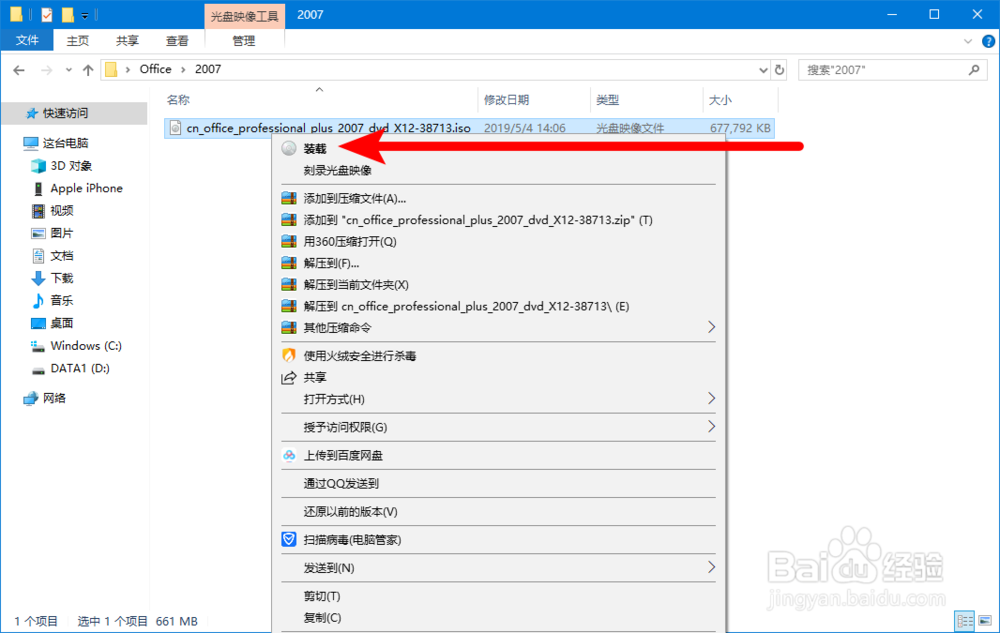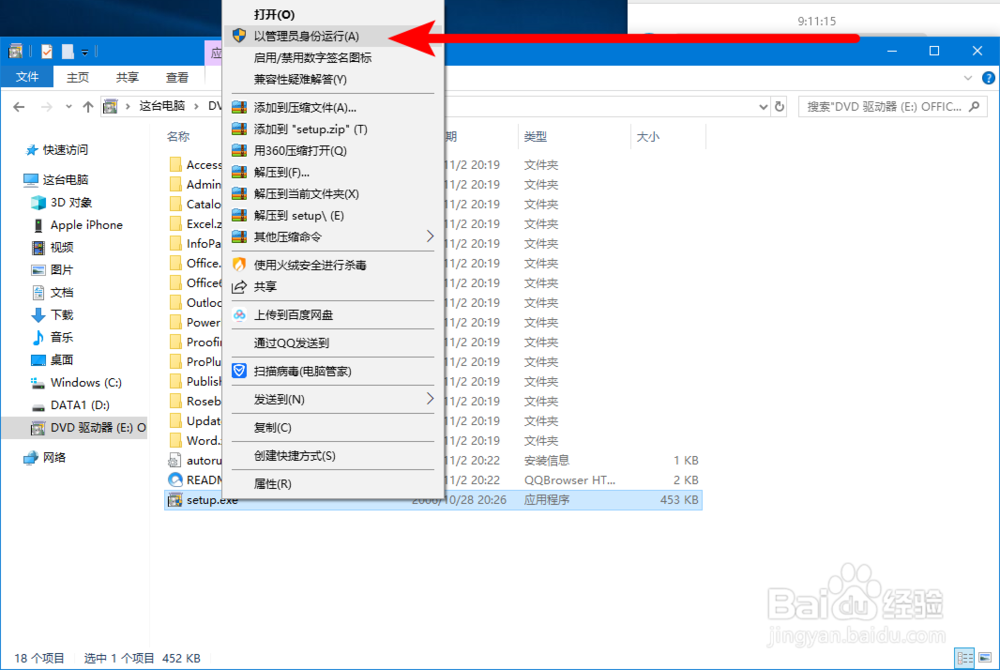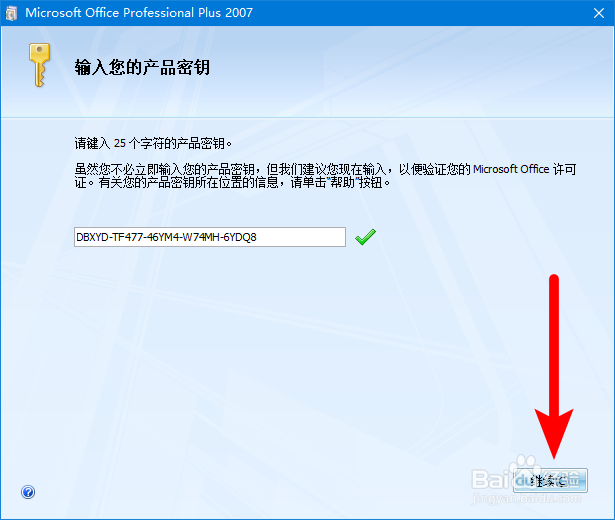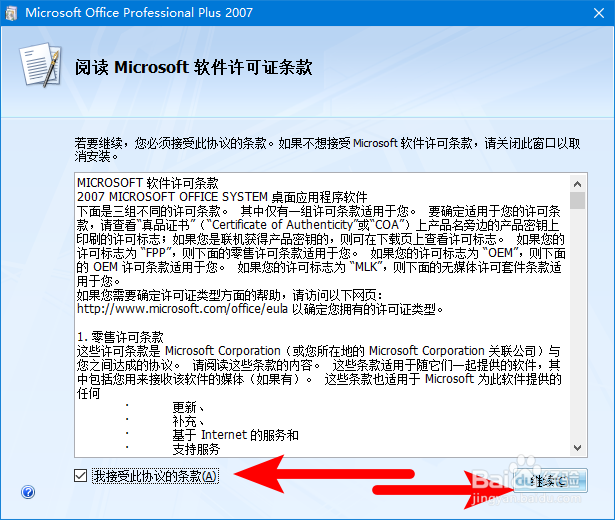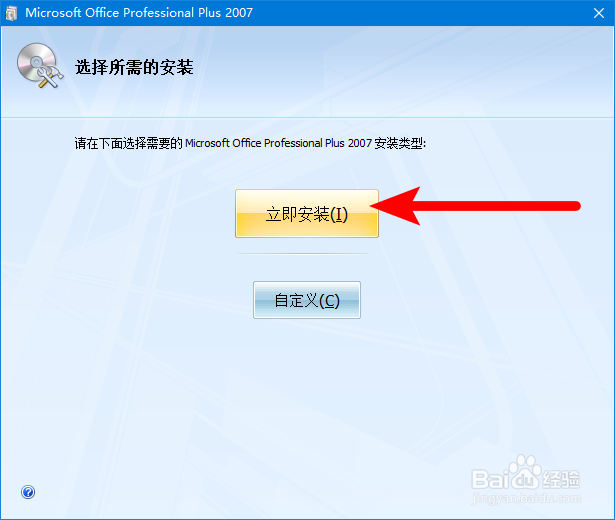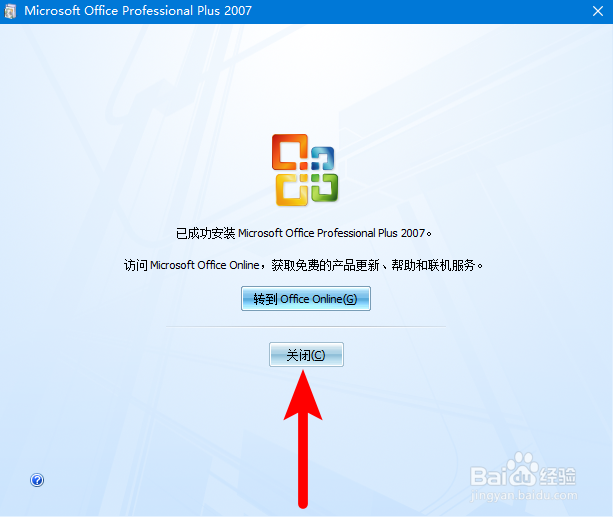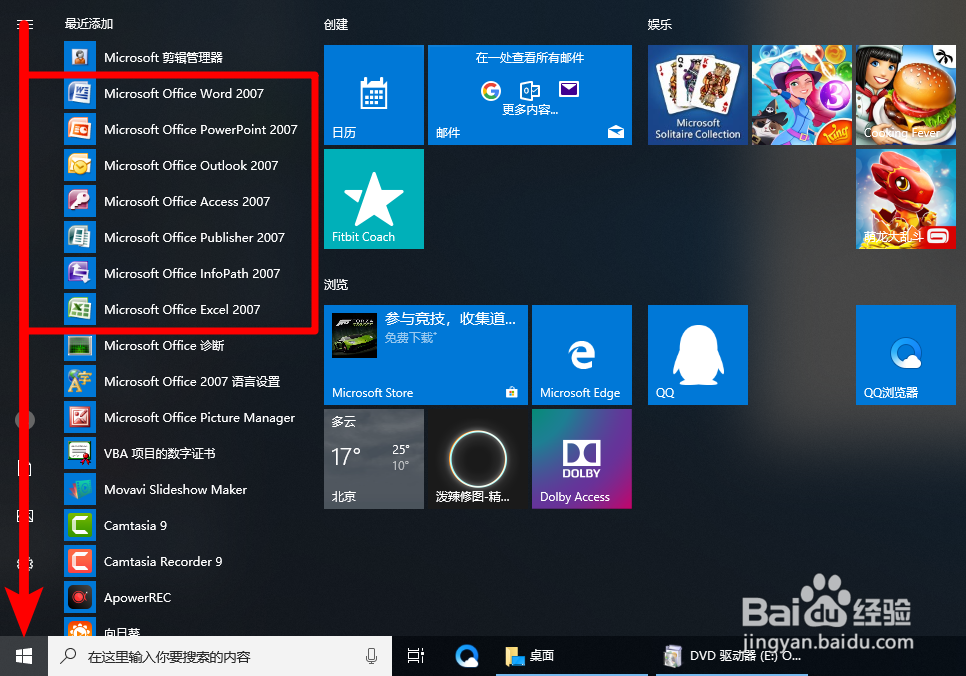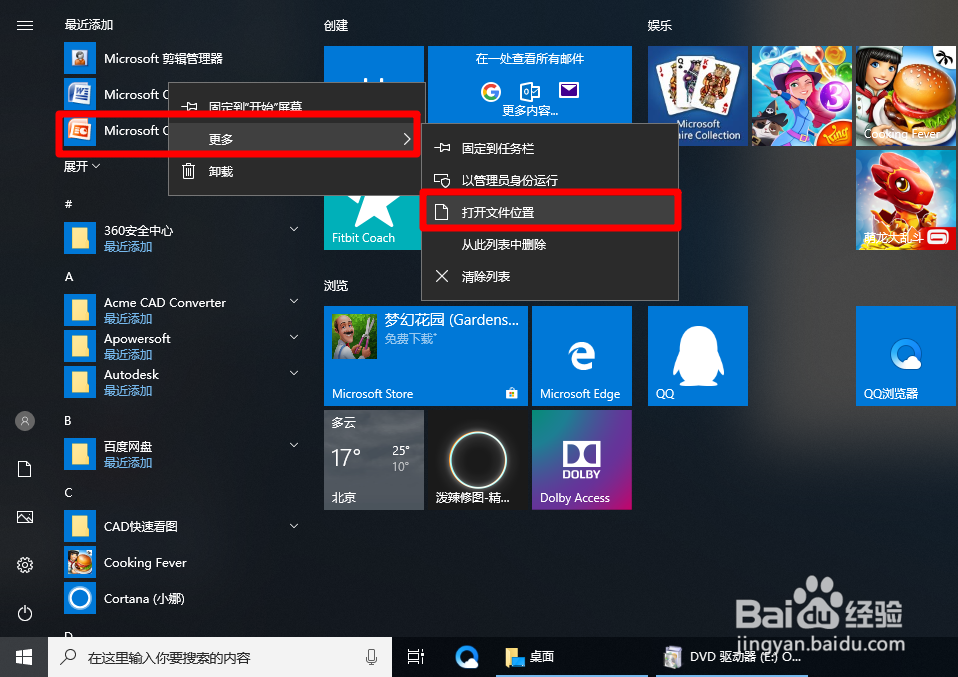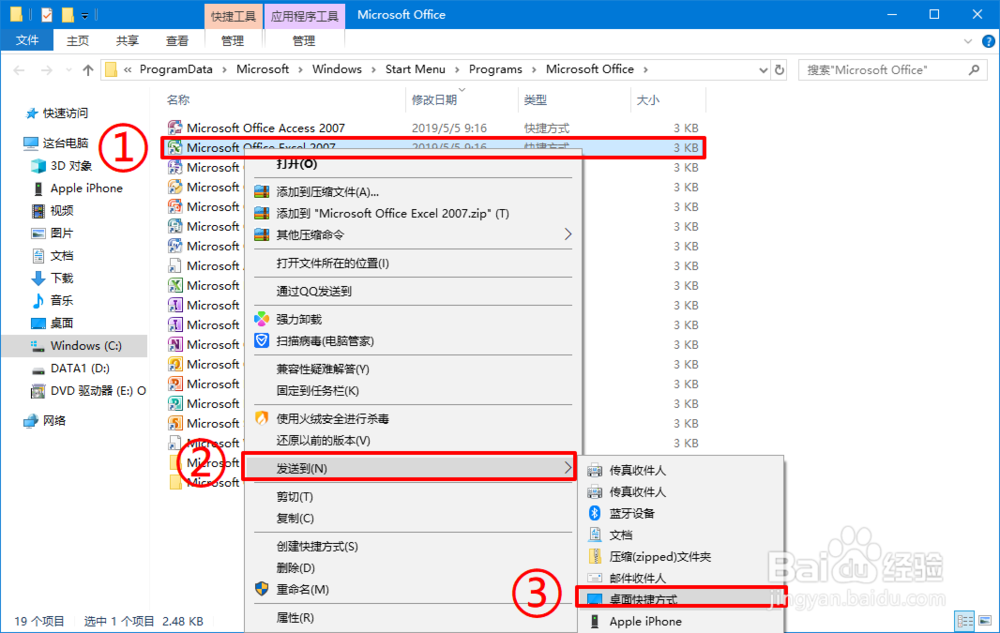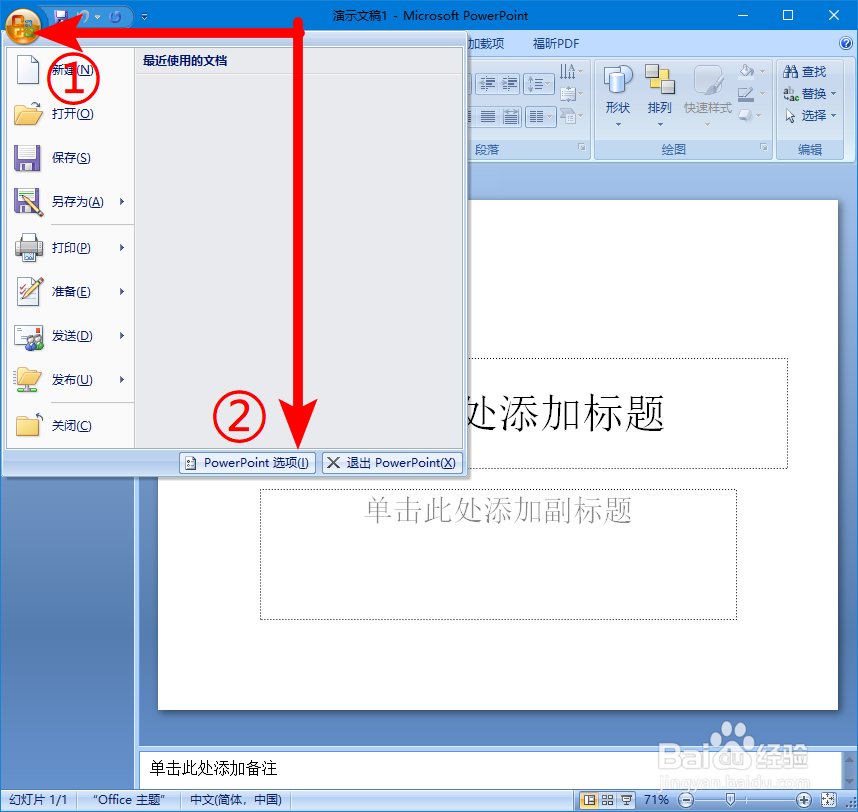最详细的win10系统安装微软Office2007教程
1、将下载好的微软Office2007.ISO文件,使用WinRAR或者360解压软件,鼠标右击【装载】
2、找到【setup】.exe安装程序,鼠标右击【以管理员身份运行】,
3、输入微软Office2007密匙:DBXYD-TF477-46YM4-W74MH-6YDQ8
4、勾选【我接受】,单击【继续】,点击【立即安装】,点击【关闭】
5、按下键盘【Windo嘛术铹砾ws】键,鼠标右击【更多】,【打开文件位置】,找到快捷方式鼠标右击【发送到桌面快捷方式】
6、桌面双击微软Office2007 Excel,单击【选项】——【资源】——【激活】,激活成功
声明:本网站引用、摘录或转载内容仅供网站访问者交流或参考,不代表本站立场,如存在版权或非法内容,请联系站长删除,联系邮箱:site.kefu@qq.com。
阅读量:52
阅读量:21
阅读量:24
阅读量:90
阅读量:67